Planos pagos: exibir diferentes tipos de planos usando abas
4 min
Neste artigo
- Etapa 1 | Adicione abas ao seu site
- Etapa 2 | Nomeie suas abas
- Etapa 3 | Adicione os elementos de planos pagos aos itens da aba
- Etapa 4 | Escolha quais planos exibir em cada aba
Simplifique a experiência do seu cliente ao exibir seus diferentes planos pagos em abas. Por exemplo, você pode exibir seus planos mensais e anuais usando abas separadas. Isso torna mais rápido e fácil para seus clientes encontrarem o plano certo para eles.
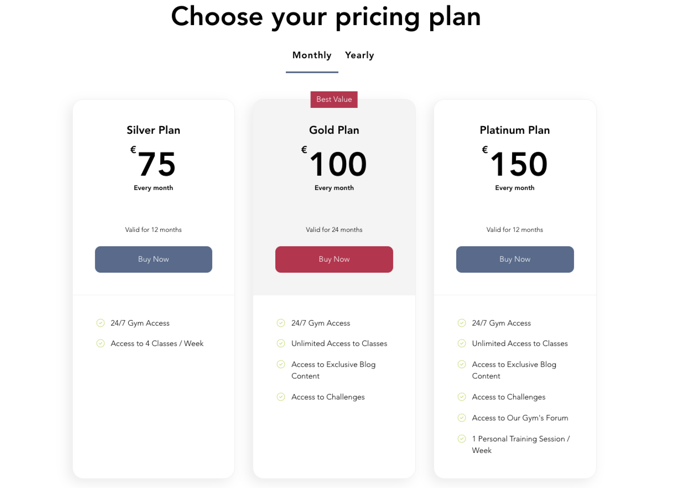
Etapa 1 | Adicione abas ao seu site
Comece adicionando os elementos da aba à página relevante no seu site.
Para adicionar abas:
- Clique em Elementos
à esquerda do Editor.
- Clique em Interativo.
- Clique em Abas abaixo de Caixas.
- Clique e arraste o design de aba escolhido para adicioná-lo à sua página.
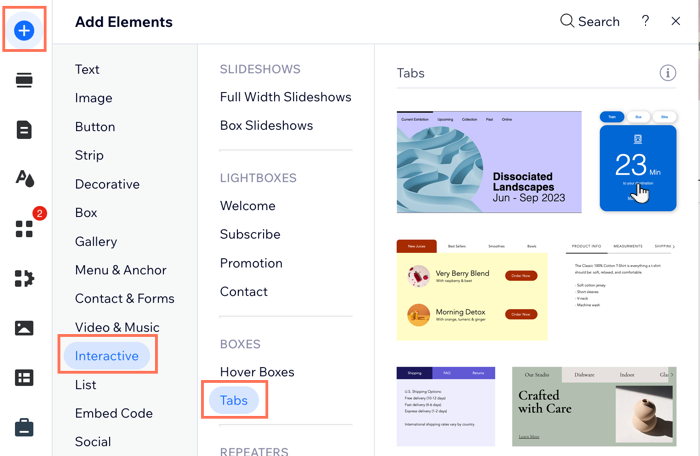
Etapa 2 | Nomeie suas abas
Agora que você adicionou as abas à página relevante do seu site, dê a cada aba o nome correto, para que seus clientes possam encontrar rapidamente o tipo de plano pago certo para eles. Por exemplo, você pode nomear as abas de acordo com a frequência de pagamento, por exemplo: semanal, mensal e anual.
Para nomear suas abas:
- Clique nas abas no seu Editor.
- Clique em Gerenciar abas.
- Passe o mouse sobre o item relevante no painel.
- Clique no ícone Mais ações
.
- Clique em Renomear.
- Insira o novo nome no campo.
- Clique em OK.
- Repita os passos 3 a 7 para cada aba que você exibir.
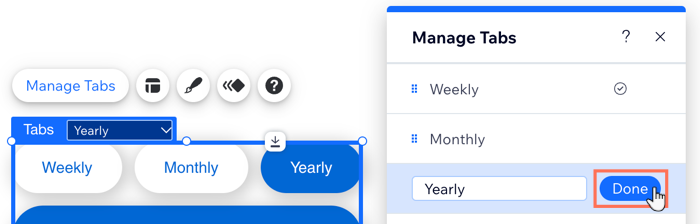
Etapa 3 | Adicione os elementos de planos pagos aos itens da aba
Após nomear suas abas, adicione os elementos de planos pagos a todas as abas e personalize cada uma para exibir os planos pagos relevantes.
Para adicionar elementos às suas abas:
- Clique nas abas no seu Editor.
- Abra o item relevante da aba no dropdown.
- Clique em Elementos no lado esquerdo do Editor.
- Clique em Pagamentos.
- Clique em Lista de planos ou Plano único em Planos pagos.
- Arraste o elemento relevante para a aba.
- Solte o elemento quando vir a mensagem Anexar à aba.
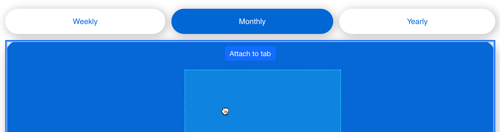
- Repita os passos 2 a 7 para cada aba.
Etapa 4 | Escolha quais planos exibir em cada aba
Agora que você adicionou widgets de planos pagos a cada uma das suas abas, você pode escolher os planos relevantes que deseja exibir em cada widget de cada aba.
Para escolher quais planos exibir em cada aba:
- Clique nas abas no seu Editor.
- Selecione a primeira aba no dropdown.
- Clique para selecionar o elemento de planos pagos que você adicionou.
- Escolha quais planos exibir, dependendo de qual widget de planos pagos você escolheu para cada aba
Lista de planos
Plano único



 .
.
